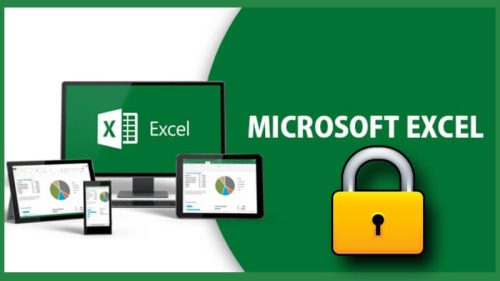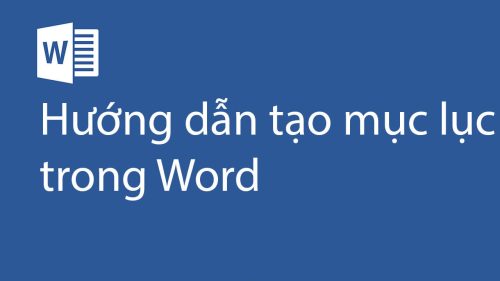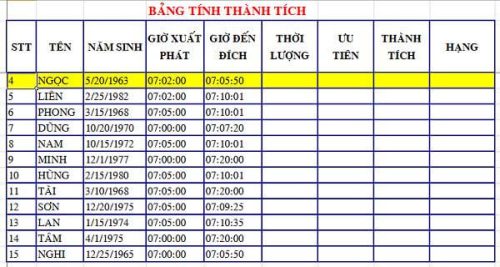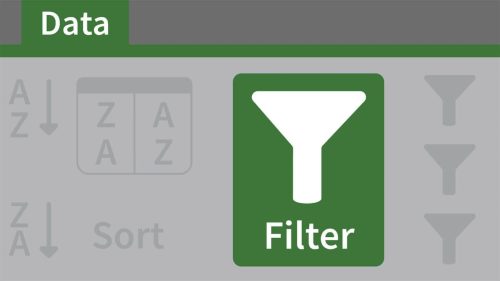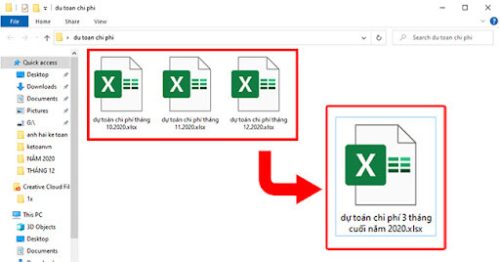Hiện nay, Excel đã trở thành một trong những công cụ không thể thiếu đối với dân văn phòng. Trong quá trình sử dụng Excel, người dùng sẽ gặp những trường hợp yêu cầu phải tách chữ trong Excel chỉ để lấy một phần trong chuỗi ký tự cho trước. Vậy làm thế nào để tách chuỗi văn bản trong Excel? Bài viết sau đây sẽ chia sẻ đến bạn một số mẹo và thủ thuật vô cùng đơn giản và hiệu quả.
Muốn tách chữ trong Excel ta cần phải sử dụng hàm
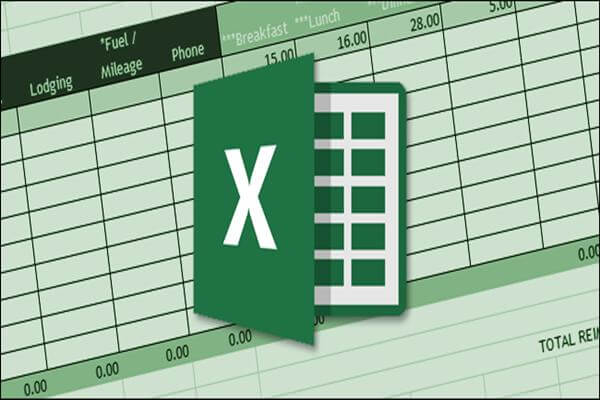
Hàm trong Excel là những công thức đã được Excel định sẵn nhằm thực hiện cho những công thức tính toán trên bảng tỉnh và chức năng riêng biệt giúp người dùng có thể giải quyết thông tin trong các trường hợp cụ thể một cách hiệu quả hơn. Để tách chữ trong Excel ta có thể sử dụng 3 hàm, bao gồm: hàm RIGHT, hàm LEFT, hàm MID. Trong đó:
+ Hàm RIGHT: giúp tách phần ký tự bên phải của chuỗi ký tự gốc
+ Hàm LEFT: giúp tách chuỗi văn bản trong Excel ở bên trái phần chuỗi ký tự gốc
+ Hàm MID: được sử dụng để tách chữ trong Excel phần kí tự nằm giữ trong chuỗi lí tự gốc.
Cách sử dụng các hàm RIGHT, LEFT, MID để tách chữ trong Excel
+ Sử dụng hàm RIGHT để tách chuỗi văn bản trong Excel
Công thức: =RIGHT(text,n)… Trong đó:
– Text là chuỗi văn bản hoặc ô chứa chuỗi văn bản mà bạn muốn tách
– n: là số kí tự bạn cần tách khỏi chuỗi. Lưu ý: khoảng trống space cũng được tính là một kí tự
Lấy ví dụ về bảng danh sách sinh viên và chúng ta sẽ sử dụng hàm RIGHT để tách 3 kí tự cuối tại cột “MSSV” vào cột “tên lớp”. Dựa theo yêu cầu, ta có công thức như sau: =RIGHT(C2,3). Trong đó, C2 là cột nơi chứa văn bản cần tách. Tiếp đến, ấn enter để hiện thị kết quả và nhấn sao chép công thức xuống dưới ta sẽ được hàm tách chữ trong Excel.
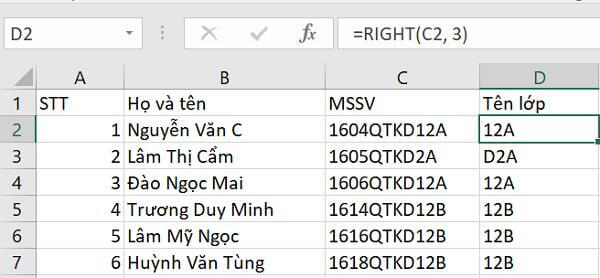
+ Sử dụng hàm LEFT để tách chữ trong Excel
Công thức sử dụng hàm: =LEFT(text,n)… Trong đó: text là cell chứa chuỗi kí tự mà bạn muốn tách. N là số kí tự bạn cần tách. Công thức này tương tự với hàm RIGHT tuy nhiên phần tách chuỗi văn bản trong Excel sẽ nằm từ trái qua phải của chuối văn bản.
+ Sử dụng hàm MID để tách chữ trong Excel
Công thức sử dụng hàm: =MID(text,m,n)… Trong đó:
– Text sẽ là chuỗi văn bản hoặc ô chứa chuỗi văn bản mà bạn muốn tách
– m: vị trí chữ bắt đầu tách chuỗi
– n: số kí tự cần tách khỏi chuối văn bản.
Dựa vào công thức trên ta lấy ví dụ ở bảng danh sách sinh viên để tách 4 kí tự trong cột “MSSV” để nhập sang cột “ngành học”. Theo đó, ta có hàm như sau =MID(C2,5,4) và ấn enter ta sẽ thu được kết quả như hình minh họa.
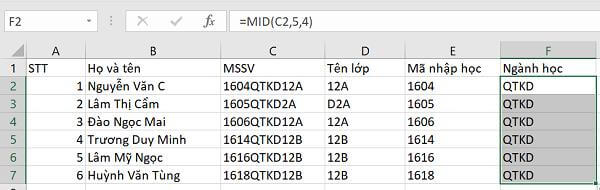
Ngoài việc sử dụng 3 hàm FIGHT, LEFT và MID để tách chữ trong Excel bạn có thể sử dụng thêm hàm LEN kết hợp với hàm LEFT để tách chuỗi văn bản trong Excel tại phần cuối của một chuỗi.
Với cú pháp là =LEFT(text,LEN(text)-n)… Trong đó: text là chuỗi kí tự bạn muốn tách và n là số kí tự bạn muốn tách trong chuối. Lấy ví dụ vởi bảng danh sách học sinh dưới đây ta nhập công thức =LEFT(B2, LEN(B2)-5) và ấn enter để hiện thị kết quả. Kết quả trả về sẽ là phần chữ tách bởi hàm LEN là 5 kí tự trong chuỗi tính từ trái qua phải bao gồm cả khoảng trống space.

Như vậy, trong bài viết trên chúng tôi đã chia sẻ đến bạn những hàm tách chữ trong Excel vô cùng đơn giản và dễ sử dụng. Điều này giúp bạn thao tác các kỹ năng xử lý văn bản trên Excel được nhuần nguyễn và hiệu quả hơn. Để biết thêm về những thủ thuật hay và hữu ích trên Excel, hãy truy cập vào website kitudacbiet.co để tìm kiếm và học hỏi những điều bổ ích.